Оптимизация моделей данных
Импортируемые данные часто содержат поля, которые не требуются для создания отчетов и визуализации. Данные могут содержать ненужные сведения или находиться в другом столбце. Power BI Desktop В имеются средства для оптимизации данных и повышения их удобства для использования в создании отчетов и визуальных элементов.
В этом модуле имеются следующие задачи: 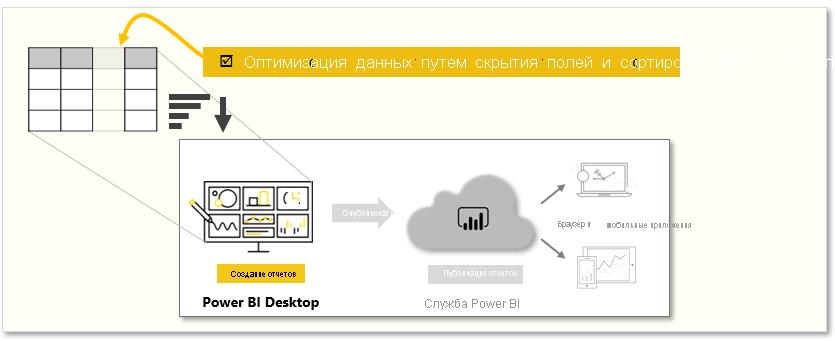
Скрыть поля
Чтобы скрыть поле в области данных, щелкните правой Power BI Desktop кнопкой мыши столбец и выберите команду Скрыть. Ваши скрытые поля не удаляются. Если в существующих визуальных элементах использовалось скрытое поле, данные все равно сохраняются; скрытое поле просто не отображается на панели данных.
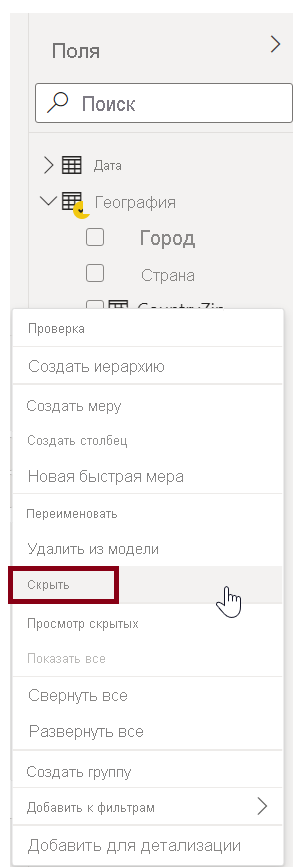
При просмотре таблиц в представлении Model появляются скрытые поля со значком глаза с диагональной косой через него. Данные в этих таблицах по-прежнему доступны и по-прежнему являются частью модели. Можно просмотреть любое скрытое поле, выбрав этот значок. Когда вы просматриваете поле, значок глаза находится рядом с полем, без косой через него.
Сортировать данные визуализации по другому полю
Средство "Сортировка по столбцам ", доступное на вкладке "Инструменты столбцов ", полезно для обеспечения отображения ваших данных в том порядке, в котором вы намеревались отобразить данные.

Частый пример: данные, включающие название месяца, отсортированы по умолчанию в алфавитном порядке, например, август появится до февраля.
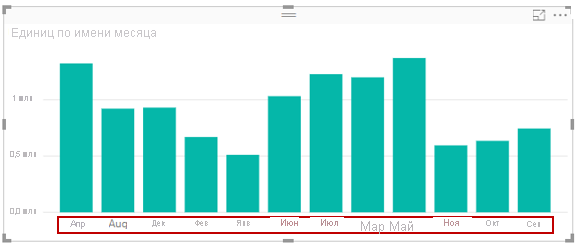
В этом случае выбрать поле MonthName в списке полей , выбрать " Сортировка по столбцам " на вкладке "Средства столбца " и последующий выбор поля для сортировки может помочь устранить проблему. Параметр сортировки в категории MonthNo упорядочение месяцев выполняется по назначению.
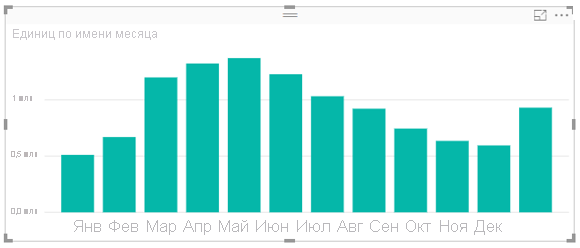
Другим способом оптимизации информации для правильного управления данными является задание типа данных для поля. Чтобы изменить тип данных в холсте отчета, выберите столбец на панели данных, а затем используйте раскрывающееся меню "Формат" на вкладке "Средства столбцов" для выбора одного из параметров форматирования. Любые созданные визуальные элементы, отображающие это поле, обновляются автоматически.
Дополнительные сведения см. в разделе "Сортировка по столбцу" в Power BI Desktop.